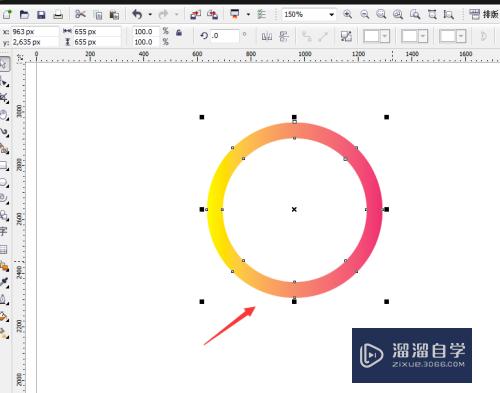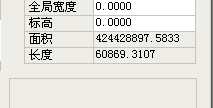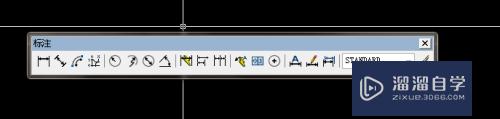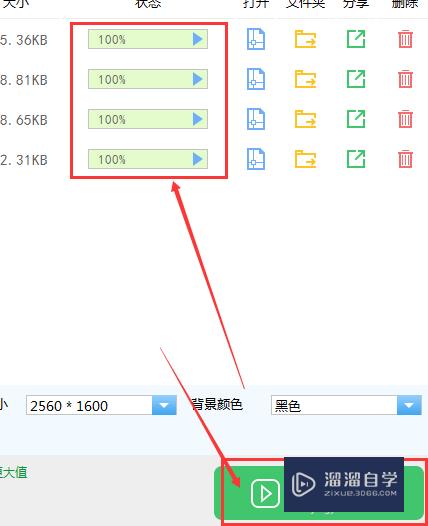CAD2017怎么设置标注箭头的大小(cad如何设置标注箭头大小)优质
CAD可以更轻松地解决最严峻的设计挑战。借助其自由形状设计工具能创建所想像的形状。软件在进行标注的时候。有时候我们会添加箭头。让标注更加清晰。但是CAD2017怎么设置标注箭头的大小?小渲来分享设置大小的步骤吧!
工具/软件
硬件型号:小新Air14
系统版本:Windows7
所需软件:CAD2017
方法/步骤
第1步
1.打开CAD2017软件。进入主界面。绘制一个矩形
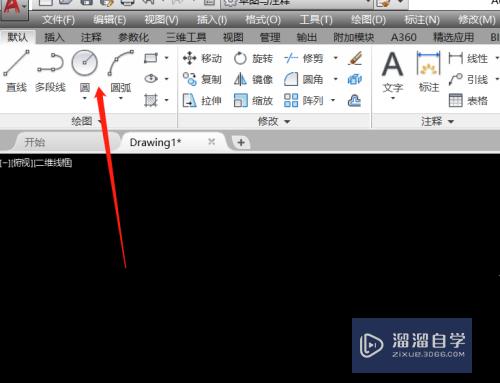
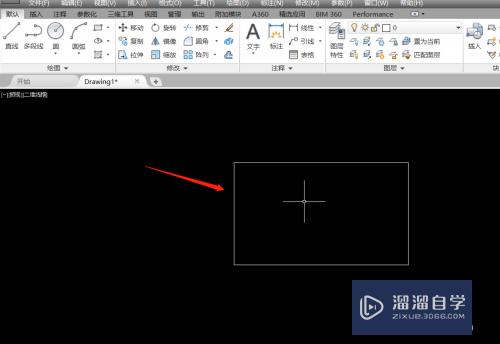
第2步
3.点击标注。如图所示。当前标注我们看不清楚数据和箭头
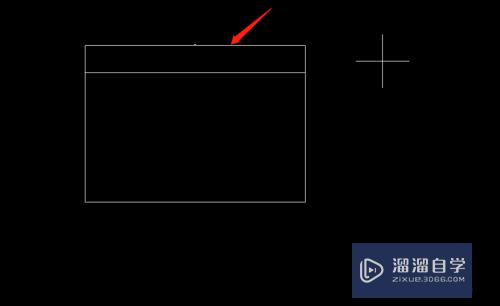
第3步
4.命令栏输入D命令。弹出标注样式
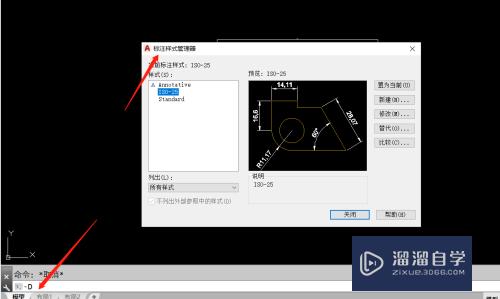
第4步
4.点击符合和箭头命令进行设置
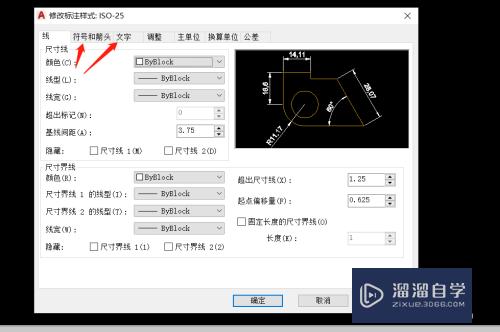
第5步
5设置箭头的大小。比如我们将箭头大小设置为10
第6步
6设置箭头的大小。比如我们将箭头大小设置为10
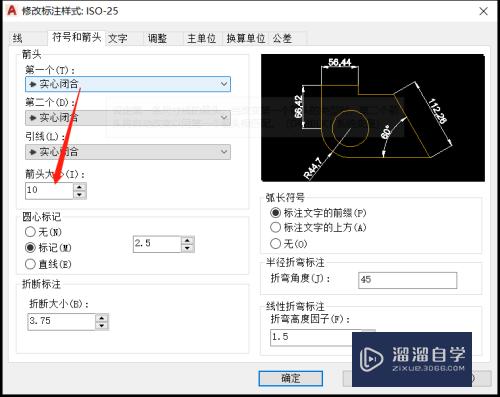
第7步
7.如图所示。我们的箭头变大。可以显示
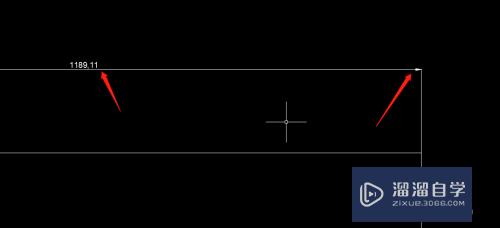
以上关于“CAD2017怎么设置标注箭头的大小(cad如何设置标注箭头大小)”的内容小渲今天就介绍到这里。希望这篇文章能够帮助到小伙伴们解决问题。如果觉得教程不详细的话。可以在本站搜索相关的教程学习哦!
更多精选教程文章推荐
以上是由资深渲染大师 小渲 整理编辑的,如果觉得对你有帮助,可以收藏或分享给身边的人
本文标题:CAD2017怎么设置标注箭头的大小(cad如何设置标注箭头大小)
本文地址:http://www.hszkedu.com/66727.html ,转载请注明来源:云渲染教程网
友情提示:本站内容均为网友发布,并不代表本站立场,如果本站的信息无意侵犯了您的版权,请联系我们及时处理,分享目的仅供大家学习与参考,不代表云渲染农场的立场!
本文地址:http://www.hszkedu.com/66727.html ,转载请注明来源:云渲染教程网
友情提示:本站内容均为网友发布,并不代表本站立场,如果本站的信息无意侵犯了您的版权,请联系我们及时处理,分享目的仅供大家学习与参考,不代表云渲染农场的立场!